- A Horizon Forbidden West hamarosan megjelent, de néha úgy tűnik, hogy nem töltik le.
- A bosszantó probléma megoldásához először frissítse a konzolt, és törölje a gyorsítótárat.
- Mivel előfordulhat, hogy a játék letöltése nem sikerül lemezterület-problémák miatt, szabadítson fel néhányat.
- Ha a Horizon Forbidden West nem tölt le, próbáljon meg egy nagyobb SSD/HDD-re frissíteni a konzolhoz

xTELEPÍTÉS A LETÖLTÉSI FÁJLRA KATTINTVA
Ez a szoftver kijavítja a gyakori számítógépes hibákat, megvédi Önt a fájlvesztéstől, a rosszindulatú programoktól és a hardverhibáktól, és optimalizálja számítógépét a maximális teljesítmény érdekében. Javítsa ki a számítógéppel kapcsolatos problémákat és távolítsa el a vírusokat 3 egyszerű lépésben:
- Töltse le a Restoro PC-javító eszközt amely a szabadalmaztatott technológiákkal együtt jár (szabadalom elérhető itt).
- Kattintson Indítsa el a szkennelést hogy megtalálja azokat a Windows-problémákat, amelyek számítógépes problémákat okozhatnak.
- Kattintson Mindet megjavít a számítógép biztonságát és teljesítményét érintő problémák megoldásához
- A Restorót letöltötte 0 olvasói ebben a hónapban.
Aloy kalandjai rendkívül lenyűgözőek, különösen azoknak a játékosoknak, akik szeretik a titokzatos új forgatókönyveket, karaktereket és fenyegetéseket.
Sajnos, mint minden más szoftver, a Horizon Forbidden West is okozhat néhány problémát, és úgy tűnik, hogy néha nem a várt módon töltődik le.
Ez egy meglehetősen gyakori probléma, amely akkor is előfordulhat, ha a telepíteni kívánt játék vadonatúj.
Ma megmutatjuk, melyek a legegyszerűbb javítások, amelyeket érdemes kipróbálni, ha Ön vagy barátai észreveszik, hogy a Horizon Forbidden West nem tölt le.
Mit tehetek, ha a Horizon Forbidden West nem tölt le?
1. Frissítse a konzolt
1.1 PS4
- Győződjön meg arról, hogy a PS4 és az internet közötti kapcsolat stabil.
- Most navigáljon ide PS4 beállítások.
- Kattintson Rendszerszoftver frissítés.

- Nyomja meg az X gombot.
- Egy üzenetet fog kapni, amely tájékoztatja, ha a rendszerkonzol legújabb verziója már telepítve van.
- Ellenkező esetben az üzenet tájékoztatja, hogy frissítenie kell a rendszert. A telepítéshez kattintson a gombra Frissíts most.
1.2 PS5
- Nyisd ki Beállítások.
- Menj Rendszer.

- A Rendszerszoftver részben kattintson a gombra Rendszerszoftver frissítések és beállítások.
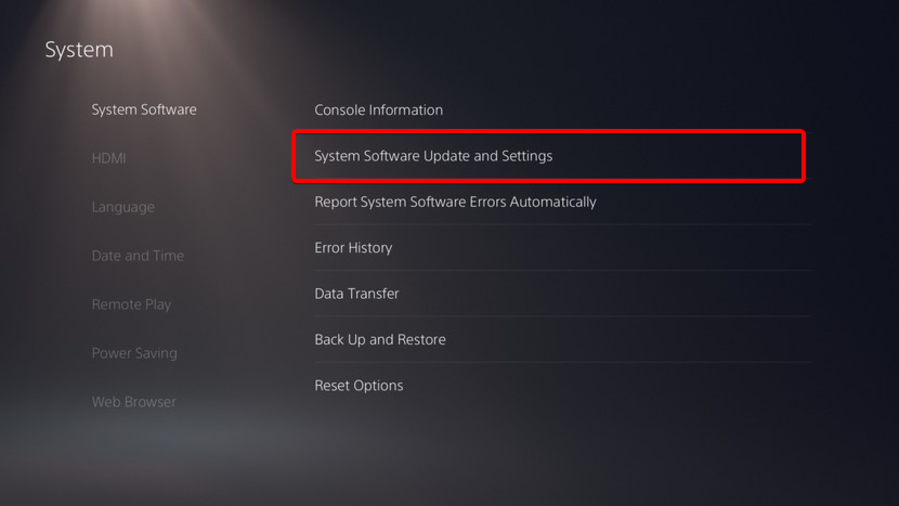
- Válassza ki a végrehajtani kívánt frissítés típusát.
- Kattintson a Frissítés gombot, majd várja meg, amíg a konzol frissül és újraindul.
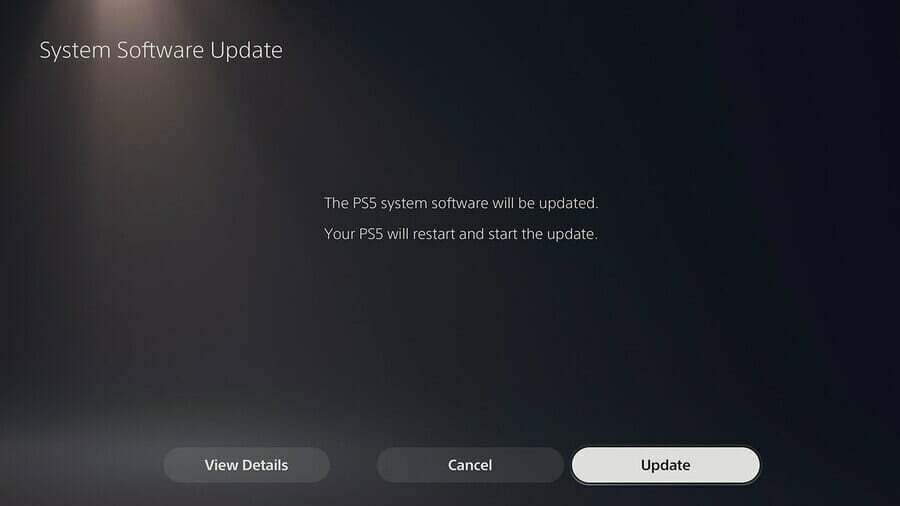
2. Törölje a konzol gyorsítótárát
- Teljesen kapcsolja ki a PS4vagy PS5 (Ne feledje, hogy a Pihenési mód nem fog működni).
- Várjon, amíg a jelzőfény abbahagyja a villogást, és elsötétül.
- Pihenési módban ne húzza ki a PS4-et.
- Szüntesse meg a PlayStation 4 vagy PlayStation 5 tápkábel a készülék hátuljáról.
- Várjon egy percet, majd dugja vissza a kábelt a PS4/PS5-be, és kapcsolja be.
- Most újra bekapcsolta a PS4/PS5-öt, és ki kellett volna törölnie a gyorsítótárat.
- Így blokkolhatja a YouTube-ot a Microsoft Family alkalmazásban
- MyRISE karakterek exportálása a WWE 2K22-n
3. Szabadítson fel lemezterületet
3.1 PS4
- MenjBeállítások.
- Görgessen le a lehetőséghezRendszertárkezelés.
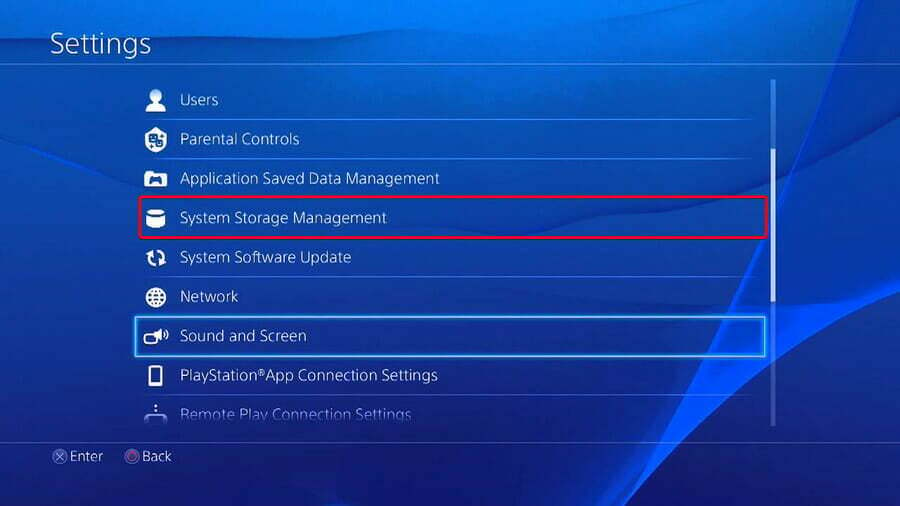
- A megnyíló oldalon láthatja, hogyan oszlik el a lemezterület, és mennyi szabad területe van.
- Győződjön meg arról, hogy elegendő mennyiségű Horizon Forbidden West letölthető.
- Ha nem, törölje, törölje a többi mentett adatot.
- Ehhez térjen vissza a sajátjához Beállítások menüt, és válassza ki a Alkalmazás mentett adatkezelés szakasz.
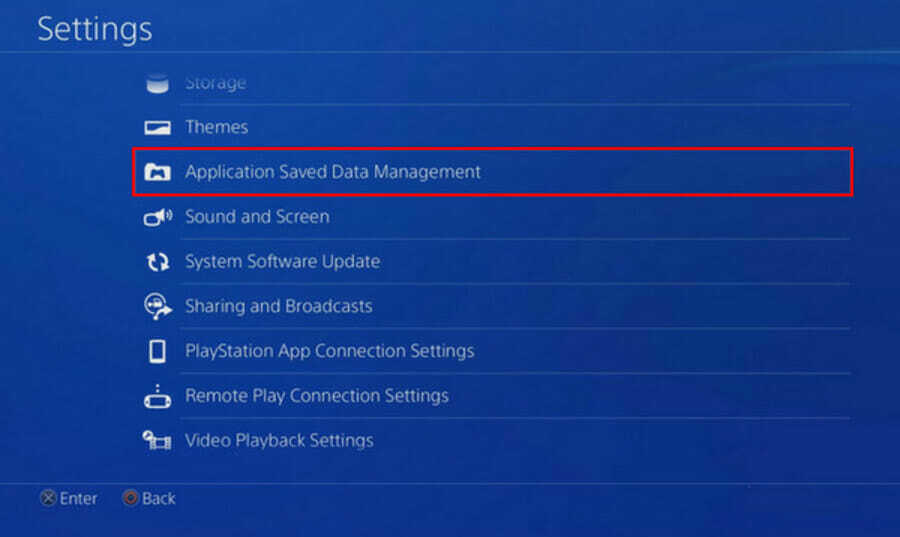
- Válassza ki, mit szeretne törölni.

- Kattintson Töröl.
3.2 PS5
- Nyissa meg a PS5-ötBeállítások.
- Görgessen le a lehetőséghezTárolás.
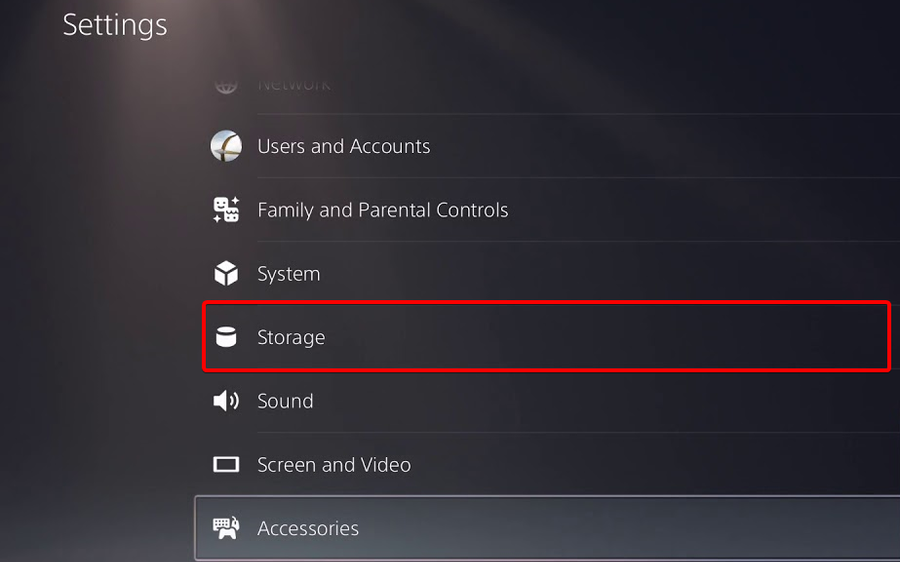
- Ott megtekintheti mindkettőtKonzoltárhelyés aMeghosszabbított tárolás.
- Kattintson mindegyikre, és ellenőrizze a szabad lemezterületet.
- Ha nincs elég, feltétlenül törölje a többi mentett adatot.
- Ehhez térjen vissza a sajátjához PS5 beállítások, navigáljon ide Mentett adatok és játék-/alkalmazásbeállítások.
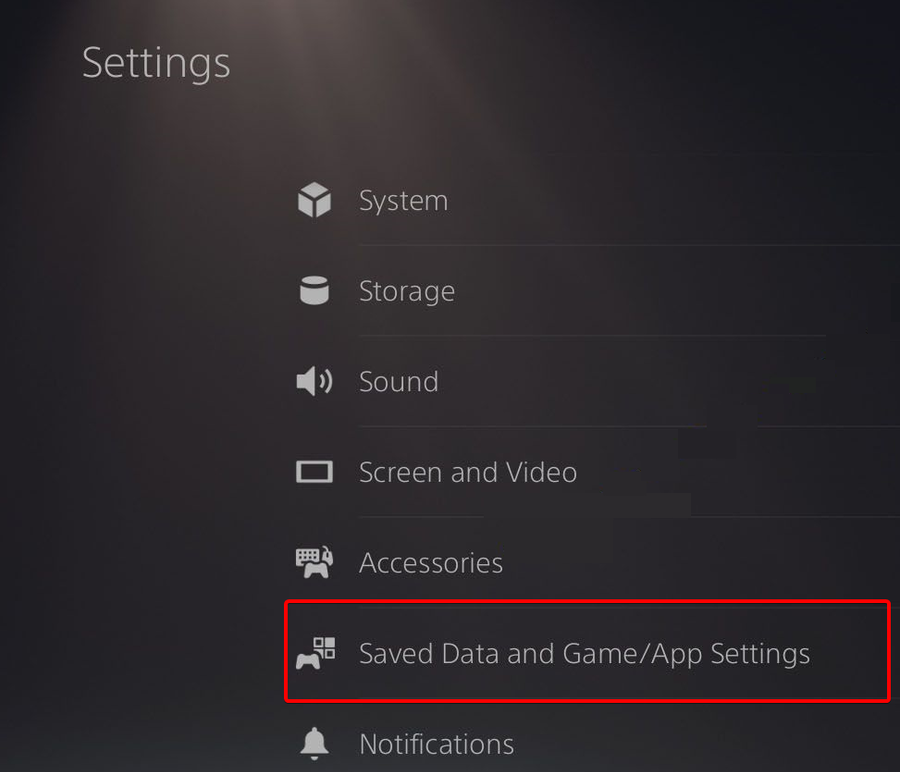
- Válassz Mentett adatok (PS5) vagy Mentett adatok (PS4).
- Válassza ki Konzoltárhely.
- Kattintson Töröl.
- Jelölje be a törölni kívánt fájlok melletti négyzetet, és válassza a Törlés lehetőséget.
Ha a Horizon Forbidden West nem töltődik le, valószínűleg lemezterületet kell felszabadítania. Ha azonban úgy tűnik, hogy ez a megoldás nem működik, van még egy lehetőség, amelyet kipróbálhat.
4. Frissítsen nagyobb SSD/HDD-re a konzolhoz
A konzol nagyobb SSD/HDD-re való frissítése segíthet ebben a helyzetben, és ezt a következőképpen teheti meg:
- Cserélje ki a belső meghajtót
- Csatlakoztasson egy külső merevlemezt
Ne feledje, hogy a telepítés előtt minden adatot át kell vinnie a régi lemezről az újra.
Mivel ez a folyamat időigényes lehet, erősen javasoljuk, hogy a mentett fájlok átviteléhez használjon dedikált szoftvert.
Ez az, amit megtehet, ha a Horizon Forbidden West nem tölt le. Ne feledje, hogy ezek néhány általános lépés, amelyek sok PS-játéknál beváltak.
Amíg más, kifejezetten ehhez a játékhoz alkalmazható megoldást nem találunk, győződjön meg arról, hogy a mai útmutatónkkal sikerül megoldani a mai problémát.
Emellett úgy tűnik A Horizon Forbidden West nem települ bizonyos esetekben megfelelően. Ellenőrizzen néhány kapcsolódó javítást arra az esetre, ha Ön vagy barátai valaha is szembesülnének ezzel a problémával.
 Még mindig vannak problémái?Javítsa ki őket ezzel az eszközzel:
Még mindig vannak problémái?Javítsa ki őket ezzel az eszközzel:
- Töltse le ezt a PC-javító eszközt Kiváló értékelést kapott a TrustPilot.com oldalon (a letöltés ezen az oldalon kezdődik).
- Kattintson Indítsa el a szkennelést hogy megtalálja azokat a Windows-problémákat, amelyek számítógépes problémákat okozhatnak.
- Kattintson Mindet megjavít a szabadalmaztatott technológiákkal kapcsolatos problémák megoldására (Exkluzív kedvezmény olvasóinknak).
A Restorót letöltötte 0 olvasói ebben a hónapban.

